扫描全能王批量上传本地图片的方法
时间:2023-04-06 15:47:05作者:极光下载站人气:155
扫描全能王电脑版中有很多我们平常需要使用到的功能,比如各种文档之间的转换操作,以及给图片添加水印等设置功能,这些在扫描全能王中都是有体现出来的,在扫描全能王页面上显示出来的都是我们平常会进行使用到一些功能选项,还有一些可以对图片编辑的功能没有显示出来,比如在图片上添加水印、添加签名以及文字识别等功能没有显示出来,那么我们可以通过将自己本地中的图片添加到扫描全能王中,然后我们就可以双击上传的图片进入到编辑页面中进行设置就好了,那么怎么上传本地图片呢,只需要在我的文档页面中进行上传即可,下方是关于如何使用扫描全能王上传图片的具体操作方法,如果你感兴趣的话可以看看方法教程,希望小编的方法教程可以帮助到大家。

方法步骤
1.当我们将扫描全能王点击打开之后,我们在左侧的【我的文档】位置进行点击,然后在页面上方点击【上传】按钮,在出现的选项中选择【上传图片】即可。
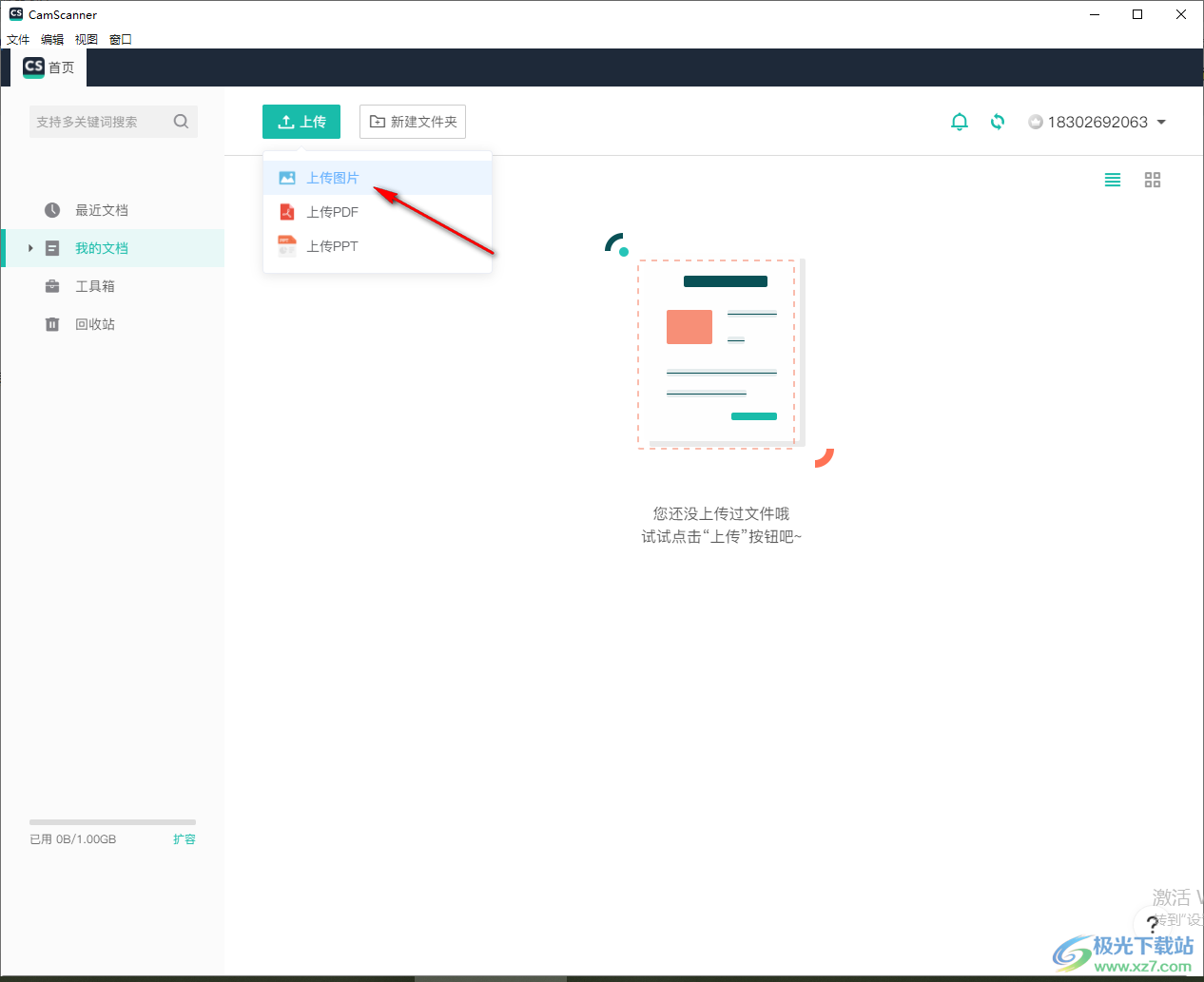
2.接着在操作页面中弹出一个本地文件夹页面,我们在该页面中选择自己想要上传的图片进行添加即可,你可以批量添加,或者只上传一张图片也是可以的。

3.当我们上传了图片之后,在右下角的位置会弹出我们需要上传的图片数量以及上传的状态。
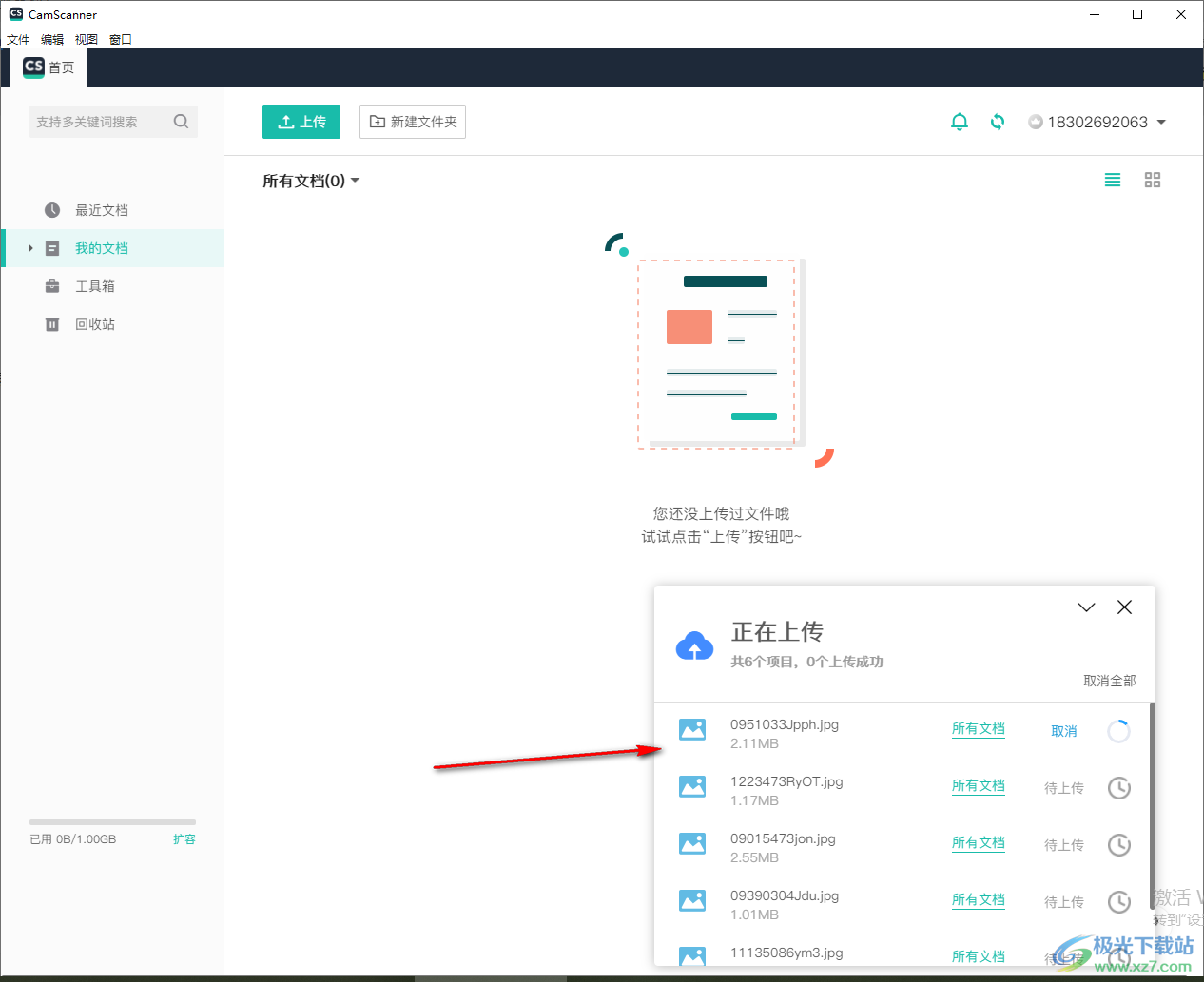
4.当我们上传成功之后,图片就会显示在页面上,我们可以用鼠标双击图片进入到编辑页面中。
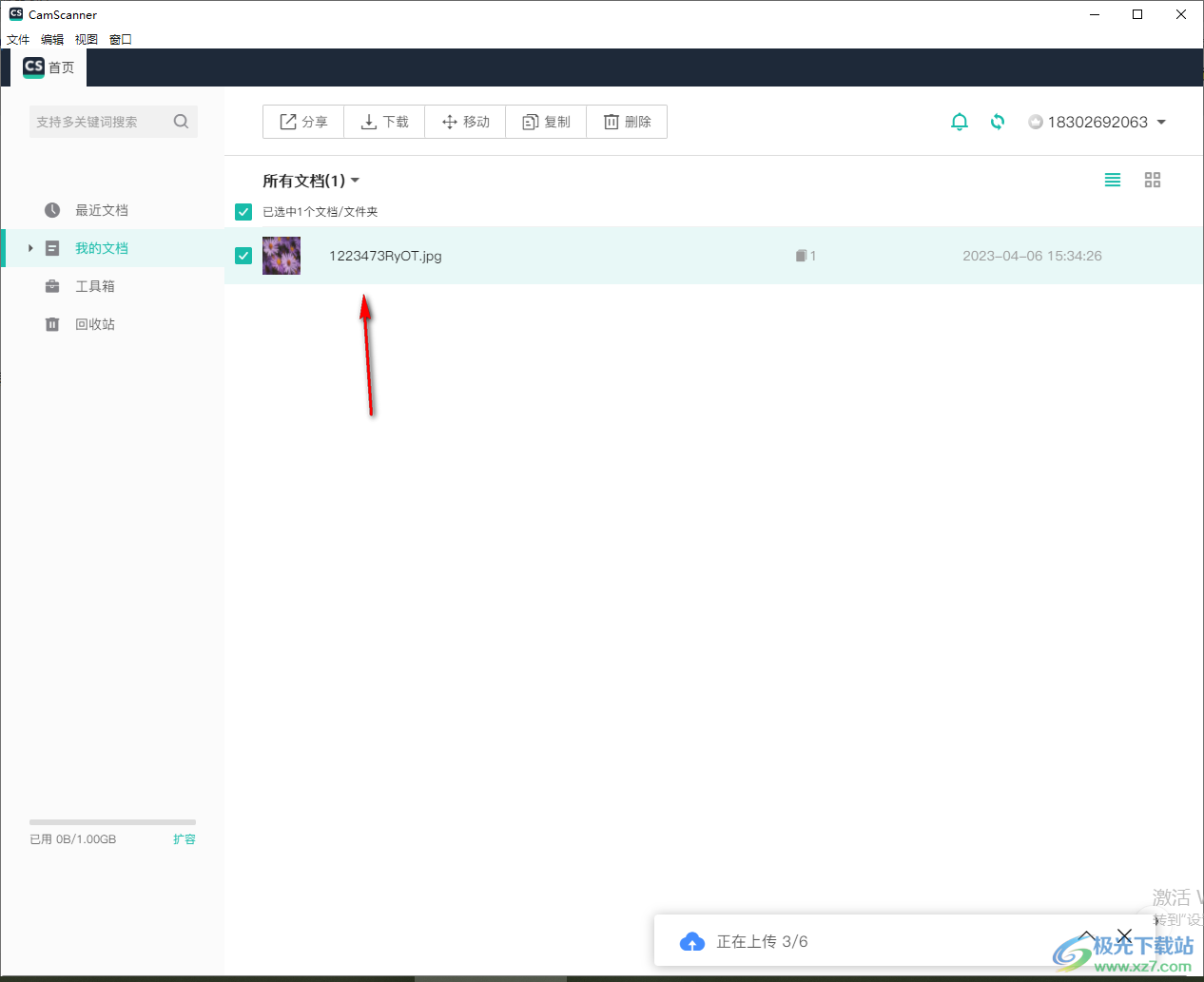
5.进入到图片编辑页面之后,你可以在页面的右侧选择想要的功能选项进行编辑,比如添加签名、添加水印以及对图片进行转换操作等。
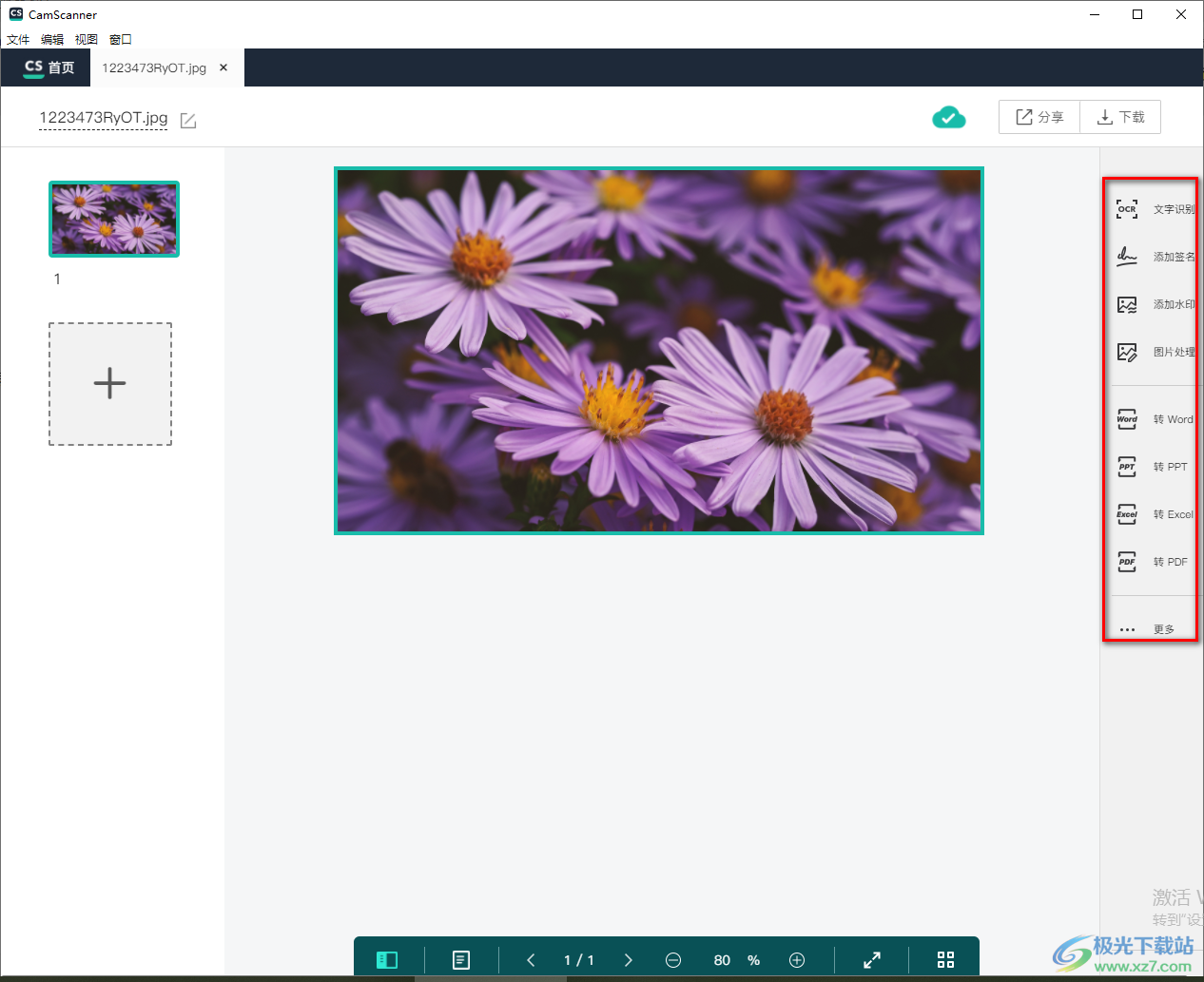
以上就是关于如何使用扫描全能王上传图片的具体操作方法,我们在使用该软件的时候,如果你想要有更多设置图片的功能选项,那么你可以将自己想要编辑的图片上传到我的文档中,直接将图片双击进入到编辑页面就可以进行编辑设置了,感兴趣的话可以操作试试。
相关推荐
相关下载
热门阅览
- 1百度网盘分享密码暴力破解方法,怎么破解百度网盘加密链接
- 2keyshot6破解安装步骤-keyshot6破解安装教程
- 3apktool手机版使用教程-apktool使用方法
- 4mac版steam怎么设置中文 steam mac版设置中文教程
- 5抖音推荐怎么设置页面?抖音推荐界面重新设置教程
- 6电脑怎么开启VT 如何开启VT的详细教程!
- 7掌上英雄联盟怎么注销账号?掌上英雄联盟怎么退出登录
- 8rar文件怎么打开?如何打开rar格式文件
- 9掌上wegame怎么查别人战绩?掌上wegame怎么看别人英雄联盟战绩
- 10qq邮箱格式怎么写?qq邮箱格式是什么样的以及注册英文邮箱的方法
- 11怎么安装会声会影x7?会声会影x7安装教程
- 12Word文档中轻松实现两行对齐?word文档两行文字怎么对齐?
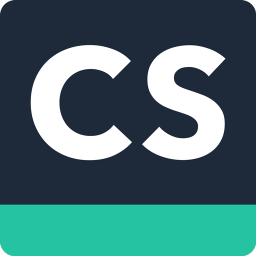
网友评论